Rumah >Tutorial sistem >Siri Windows >Bagaimana untuk mewujudkan rangkaian kawasan setempat antara dua komputer dalam win10_Cara mewujudkan rangkaian kawasan tempatan antara dua komputer dalam win10
Bagaimana untuk mewujudkan rangkaian kawasan setempat antara dua komputer dalam win10_Cara mewujudkan rangkaian kawasan tempatan antara dua komputer dalam win10
- WBOYWBOYWBOYWBOYWBOYWBOYWBOYWBOYWBOYWBOYWBOYWBOYWBke hadapan
- 2024-03-27 21:46:09930semak imbas
PHP Editor Apple mengajar anda cara menyediakan LAN antara dua komputer Win10? Dalam proses mewujudkan LAN antara dua komputer dalam Win10, mula-mula pastikan kedua-dua komputer disambungkan ke rangkaian yang sama, kemudian tetapkan pilihan perkongsian rangkaian, pilih perkongsian fail dan pencetak, tetapkan kebenaran perkongsian folder, dan akhirnya temui satu sama lain dalam pengurus sumber, dan melaksanakan operasi perkongsian dan pemindahan fail. Dengan cara ini, kedua-dua komputer berjaya mewujudkan rangkaian kawasan setempat untuk memudahkan pemindahan fail dan perkongsian sumber.
1 Klik ikon rangkaian, kemudian klik [Tetapan rangkaian dan internet].
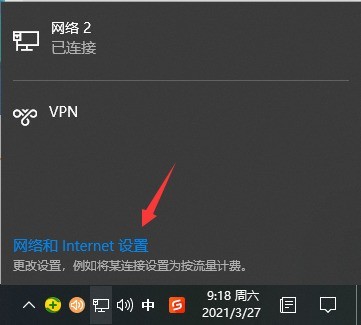
2 Selepas mengklik [Ethernet] di sebelah kiri, cari [Tukar Pilihan Penyesuai] di sebelah kanan dan klik untuk masuk.
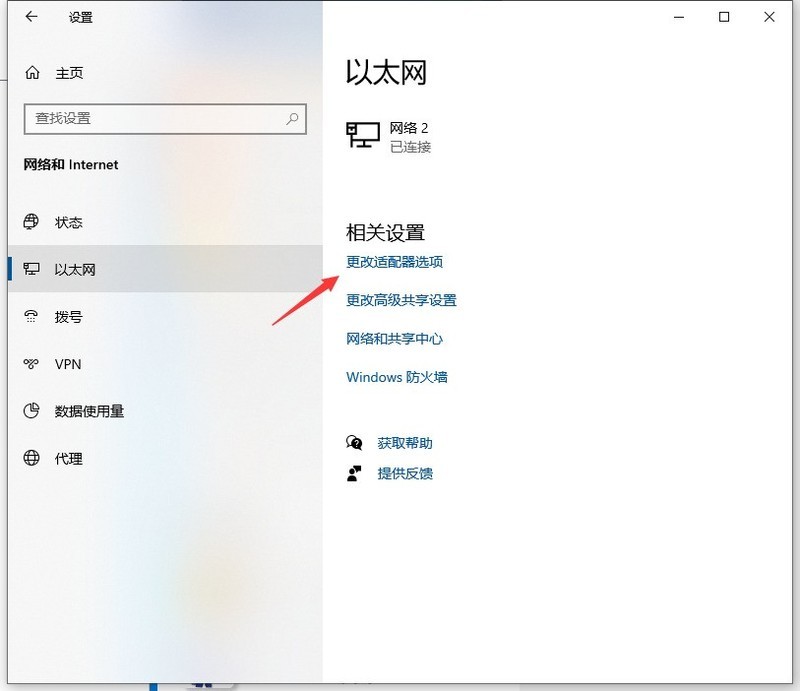
3 Klik dua kali rangkaian Ethernet yang disambungkan, dan kemudian klik butang Properties.
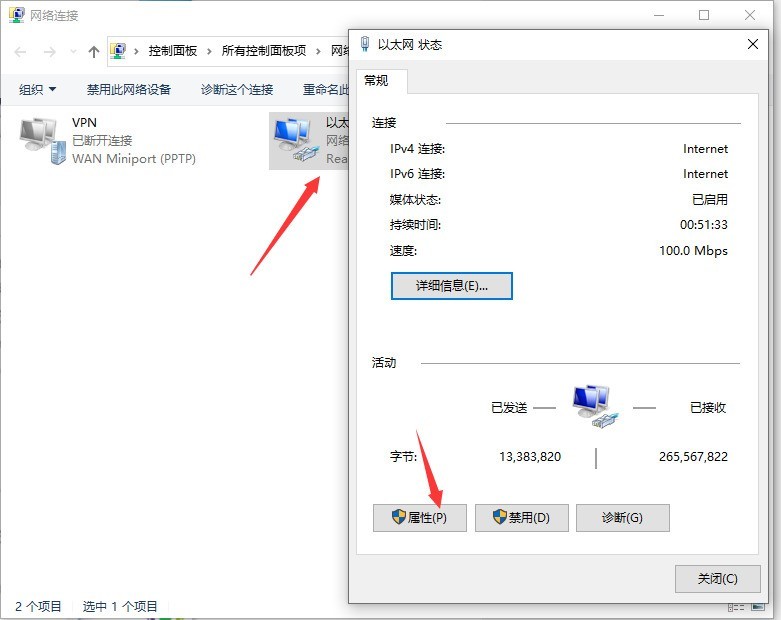
4. Kemudian klik dua kali [Internet Protocol Version 4].
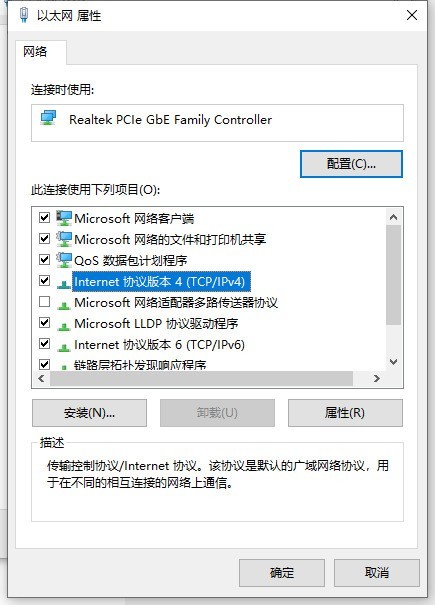
5. Tetapkan alamat IP kepada alamat IP tetap berikut, rujuk gambar di bawah. Begitu juga, tetapkan alamat IP komputer lain dengan cara yang sama.
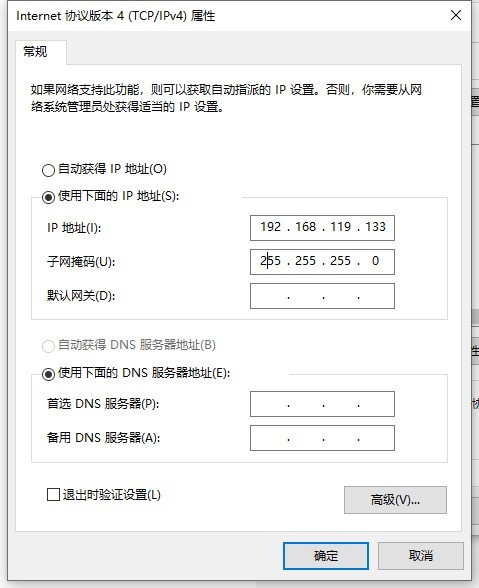
6 Selepas kedua-dua komputer disediakan, gunakan salah satu komputer untuk menekan pintasan papan kekunci Win+R pada masa yang sama, buka tetingkap jalankan, masukkan CMD, dan kemudian sahkan.
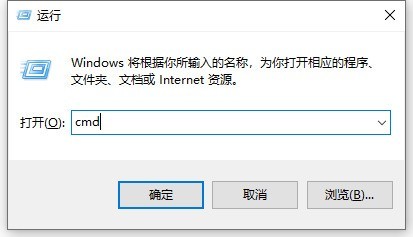
7 Masukkan alamat IP yang baru anda tetapkan, masukkan ping 192.168.119.138 dan tekan Enter. Gambar berikut muncul, menunjukkan bahawa penubuhan itu berjaya.

Atas ialah kandungan terperinci Bagaimana untuk mewujudkan rangkaian kawasan setempat antara dua komputer dalam win10_Cara mewujudkan rangkaian kawasan tempatan antara dua komputer dalam win10. Untuk maklumat lanjut, sila ikut artikel berkaitan lain di laman web China PHP!

